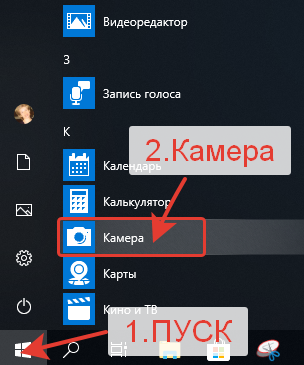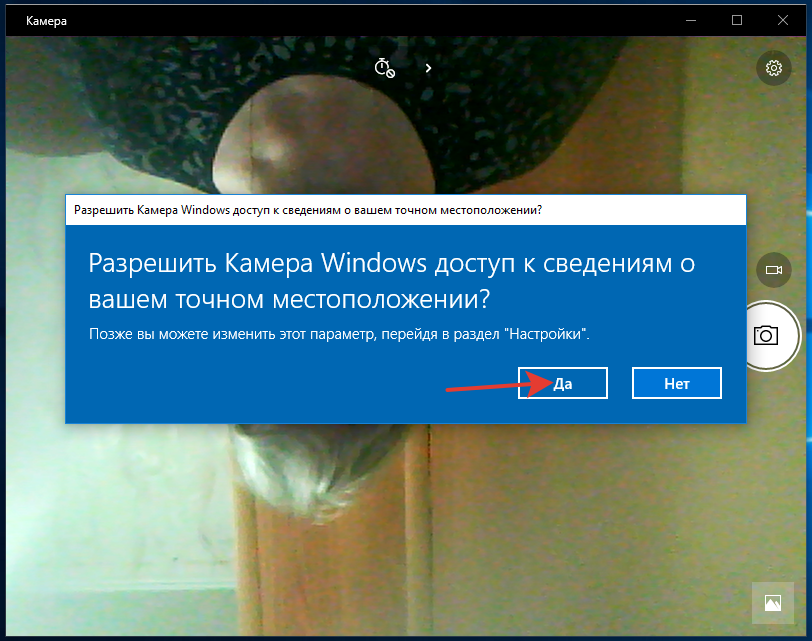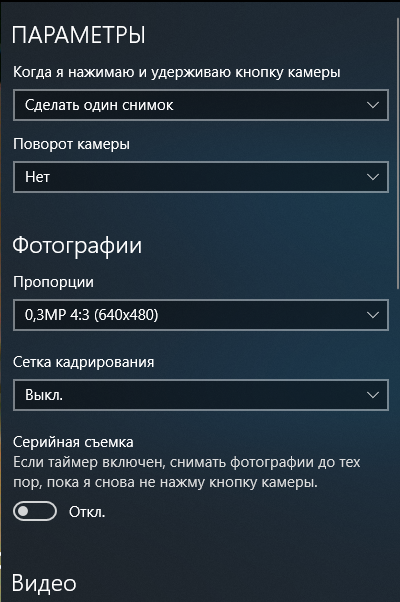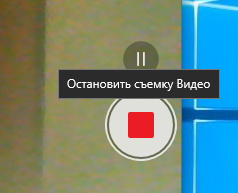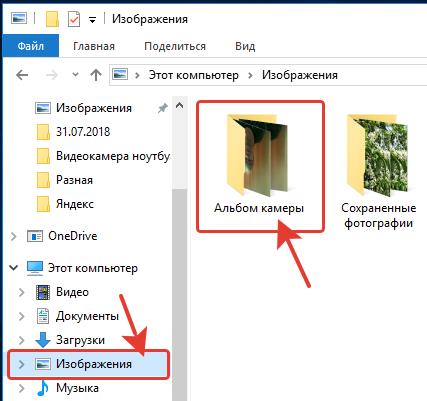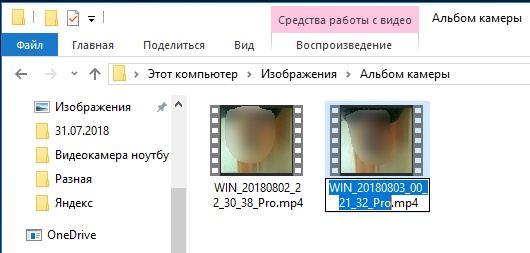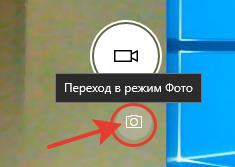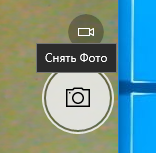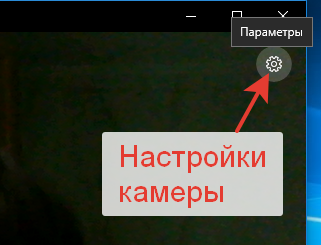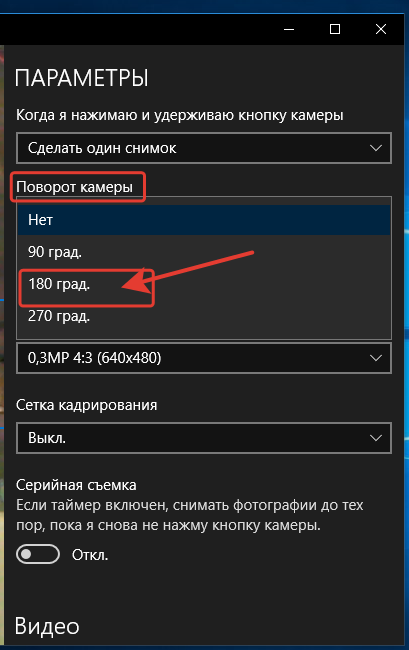Настройка мыши в Windows 10. Многие из нас привыкли пользоваться двойным щелчком мыши для запуска приложений или открытия каких-то программ.…
Windows10 видеокамера ноутбука
 После установки Windows10 видеокамера ноутбука перестала работать. Наверно не одна я столкнулась с такой проблемой. Пробовала искать драйвера на официальном сайте своей модели ASUS. Но, увы, ничего не нашлось. Камера, как будто совсем исчезла. Даже ее зеленый глазок не светился. И в ремонтной мастерской мастера мне ничем помочь не смогли. Ну, я и махнула рукой на эту камеру. Нет – и не надо. Хотя с камерой, конечно, было лучше.
После установки Windows10 видеокамера ноутбука перестала работать. Наверно не одна я столкнулась с такой проблемой. Пробовала искать драйвера на официальном сайте своей модели ASUS. Но, увы, ничего не нашлось. Камера, как будто совсем исчезла. Даже ее зеленый глазок не светился. И в ремонтной мастерской мастера мне ничем помочь не смогли. Ну, я и махнула рукой на эту камеру. Нет – и не надо. Хотя с камерой, конечно, было лучше.
Windows10 постоянно выпускает какие-то обновления. Бывает, что не успеваешь заметить, что опять появилось что-то новое. Я уже поняла, что надо почаще проверять список программ и приложений на предмет обновления. Недавно вот появился «Видеоредактор» для создания слайд-шоу. А обнаружила я это приложение, когда делала обработку фотографий в приложении «Фотографии».
Точно также ранее нечаянно обнаружила приложение для создания 3D-объектов. Как-нибудь и о нем расскажу.
А сегодня я увидела, что среди прочих приложений появилась «Камера». Удивилась. Да, ну?! Не может быть! Ее так долго не было, что я уже потеряла всякую надежду. Ведь глазок зелененький не светится. Значит, камеры нет. Логично? Логично. Оказывается, он теперь и не будет светиться, пока камеру не включишь.
Windows10 видеокамера ноутбука. Как включить камеру
Нажимаем на кнопку ПУСК, открываем все программы и внизу этого списка программ находим «Камера».
Нажимаем на нее, и видеокамера ноутбука сразу включается. Загорается зеленый глазок камеры и нам открывается вот такая красота. Изображение в камере перевернутое, но есть некоторые функции для настроек и работы камеры. Камера спрашивает разрешение доступа. Нажимаем на кнопку «ДА».
Здесь можно перейти к настройкам камеры, сделать фото или записать видео. Я пока ничего в настройках не меняла. Оставила все, как есть. Попробовала записать видео с камеры.
Windows10 видеокамера ноутбука. Как записать видео с камеры
Нажимаем на значок «Снять видео». Видео начинает сразу записываться. Предварительно проверьте работу микрофона. Вы можете надиктовать какой-то текст и записать себя любимого.
По окончании записи нажимаем на красную кнопку и останавливаем запись.
Видео сохраняется в папку с изображениями. Пока здесь без вариантов. За нас уже всё решили куда сохранять записи. В папке с изображениями появилась вложенная папка «Альбом камеры».
Откроем «Альбом камеры». Приложение присваивает отснятым файлам видео имя по дате и времени съемки. Изменяем имя файла привычным способом. Выделяем мышкой и пишем свое название.
Возможно, что это только в моей модели ноутбука изображение перевернутое. А у вас все может быть нормально и правильно. Если нет, то тогда придется обращаться на сайт фирмы изготовителя компьютера и искать там нужные драйвера для своей модели.
Windows10 видеокамера ноутбука. Как сделать фото с камеры
Под значком записи видео находится значок «Сделать фото». Нажимаем на этот значок. Происходит переход в режим фото.
На значок надо нажать еще раз, чтобы получился снимок.
Это будет моментальное фото. Сохранится оно в ту же папку «Изображения» и в тот же «Альбом камеры». Автоматически снимку будет присвоено имя. Позже его можно будет переименовать.
Windows10 видеокамера ноутбука. Как повернуть камеру
Вношу изменения в статью. Если у вас в камере изображение перевернуто, то попробуйте в настройках повернуть камеру. Нажмите на значок «Параметры». Значок «Параметры» выглядит, как шестеренка.
В открывшемся списке настроек нажмите на «Поворот камеры». Далее выберите пункт (180 град.). После такой настройки камера будет правильно показывать изображение.
Подписаться
0 комментариев
 После установки Windows10 видеокамера ноутбука перестала работать. Наверно не одна я столкнулась с такой проблемой. Пробовала искать драйвера на официальном сайте своей модели ASUS. Но, увы, ничего не нашлось. Камера, как будто совсем исчезла. Даже ее зеленый глазок не светился. И в ремонтной мастерской мастера мне ничем помочь не смогли. Ну, я и махнула рукой на эту камеру. Нет – и не надо. Хотя с камерой, конечно, было лучше.
После установки Windows10 видеокамера ноутбука перестала работать. Наверно не одна я столкнулась с такой проблемой. Пробовала искать драйвера на официальном сайте своей модели ASUS. Но, увы, ничего не нашлось. Камера, как будто совсем исчезла. Даже ее зеленый глазок не светился. И в ремонтной мастерской мастера мне ничем помочь не смогли. Ну, я и махнула рукой на эту камеру. Нет – и не надо. Хотя с камерой, конечно, было лучше.
Windows10 постоянно выпускает какие-то обновления. Бывает, что не успеваешь заметить, что опять появилось что-то новое. Я уже поняла, что надо почаще проверять список программ и приложений на предмет обновления. Недавно вот появился «Видеоредактор» для создания слайд-шоу. А обнаружила я это приложение, когда делала обработку фотографий в приложении «Фотографии».
Точно также ранее нечаянно обнаружила приложение для создания 3D-объектов. Как-нибудь и о нем расскажу.
А сегодня я увидела, что среди прочих приложений появилась «Камера». Удивилась. Да, ну?! Не может быть! Ее так долго не было, что я уже потеряла всякую надежду. Ведь глазок зелененький не светится. Значит, камеры нет. Логично? Логично. Оказывается, он теперь и не будет светиться, пока камеру не включишь.
Windows10 видеокамера ноутбука. Как включить камеру
Нажимаем на кнопку ПУСК, открываем все программы и внизу этого списка программ находим «Камера».
Нажимаем на нее, и видеокамера ноутбука сразу включается. Загорается зеленый глазок камеры и нам открывается вот такая красота. Изображение в камере перевернутое, но есть некоторые функции для настроек и работы камеры. Камера спрашивает разрешение доступа. Нажимаем на кнопку «ДА».
Здесь можно перейти к настройкам камеры, сделать фото или записать видео. Я пока ничего в настройках не меняла. Оставила все, как есть. Попробовала записать видео с камеры.
Windows10 видеокамера ноутбука. Как записать видео с камеры
Нажимаем на значок «Снять видео». Видео начинает сразу записываться. Предварительно проверьте работу микрофона. Вы можете надиктовать какой-то текст и записать себя любимого.
По окончании записи нажимаем на красную кнопку и останавливаем запись.
Видео сохраняется в папку с изображениями. Пока здесь без вариантов. За нас уже всё решили куда сохранять записи. В папке с изображениями появилась вложенная папка «Альбом камеры».
Откроем «Альбом камеры». Приложение присваивает отснятым файлам видео имя по дате и времени съемки. Изменяем имя файла привычным способом. Выделяем мышкой и пишем свое название.
Возможно, что это только в моей модели ноутбука изображение перевернутое. А у вас все может быть нормально и правильно. Если нет, то тогда придется обращаться на сайт фирмы изготовителя компьютера и искать там нужные драйвера для своей модели.
Windows10 видеокамера ноутбука. Как сделать фото с камеры
Под значком записи видео находится значок «Сделать фото». Нажимаем на этот значок. Происходит переход в режим фото.
На значок надо нажать еще раз, чтобы получился снимок.
Это будет моментальное фото. Сохранится оно в ту же папку «Изображения» и в тот же «Альбом камеры». Автоматически снимку будет присвоено имя. Позже его можно будет переименовать.
Windows10 видеокамера ноутбука. Как повернуть камеру
Вношу изменения в статью. Если у вас в камере изображение перевернуто, то попробуйте в настройках повернуть камеру. Нажмите на значок «Параметры». Значок «Параметры» выглядит, как шестеренка.
В открывшемся списке настроек нажмите на «Поворот камеры». Далее выберите пункт (180 град.). После такой настройки камера будет правильно показывать изображение.
Подпишитесь на рассылку сайта по электронной почте
*****
Вернуться на Главную страницу